告警的关闭(监控易操作实例演示12)
![]() 作者:监控易 来源:美信时代
发布时间:2023-01-06
作者:监控易 来源:美信时代
发布时间:2023-01-06
以“本机设备”为例。
点击“设备管理”按键,在“设备详情”界面点击相应的监测点信息来查看磁盘使用率的指标。此时,磁盘使用率为66.3%。点击本条监测点信息右侧的“编辑”按钮,进入“编辑监测点”界面。找到“危险阈值”,将阈值策略中的磁盘使用率调整到大于67%;找到“故障阈值”,将阈值策略中的磁盘使用率调整到大于67%。
修改成功后回到“设备详情”界面,并在Linux的最大文件系统中拷入一个文件。用户可先查询文件的路径,再操作拷贝文件(文件大小约6G)。
拷贝完成后,用户可登录到系统中,对刚才拷贝的监测点信息进行测试(点击该条监测点信息右侧的“测试”按钮)并触发校验。此时,用户可以在状态中查看到,刚才编辑的监测点信息已经呈现红色“故障”状态。
此时,用户可以通过如下操作,对呈现“故障”状态的监测点信息进行恢复。
在Linux的最大文件系统中输入删除指令。删除成功后,用户可登录到系统中,对刚才拷贝的监测点信息进行测试(点击该条监测点信息右侧的“测试”按钮)并触发校验。此时,用户可看到该条监测点信息已经从“故障”状态变为“正常”状态了。
用户也可以直接拷贝文件,对告警进行手动关闭。用户可以在Linux的最大文件系统中执行拷贝。拷贝完成后,用户可登录到系统中,对刚才拷贝的监测点信息进行测试(点击该条监测点信息右侧的“测试”按钮)并触发校验。此时,该条监测点信息再次显示为红色“故障”状态。
此时,用户可在左侧菜单中点击“告警中心”,在“正在告警”界面中选择该条故障信息,并点击信息右侧的“受理”按钮,在“追加内容”中输入相应内容并点击“确定”。此时,告警状态中的“未受理告警”显示为0,“已受理告警”显示为1。用户可在“告警历史”中,查看“今天”的告警记录。此时,该条故障信息的告警记录已经显示为“已恢复”。点击该条故障信息的告警记录右侧的“查看”按钮,即可查看该条告警历史记录的详情。
了解更多信息,联系我们。

微信文章:监控易-多地机房监控及远程运维方案(一)